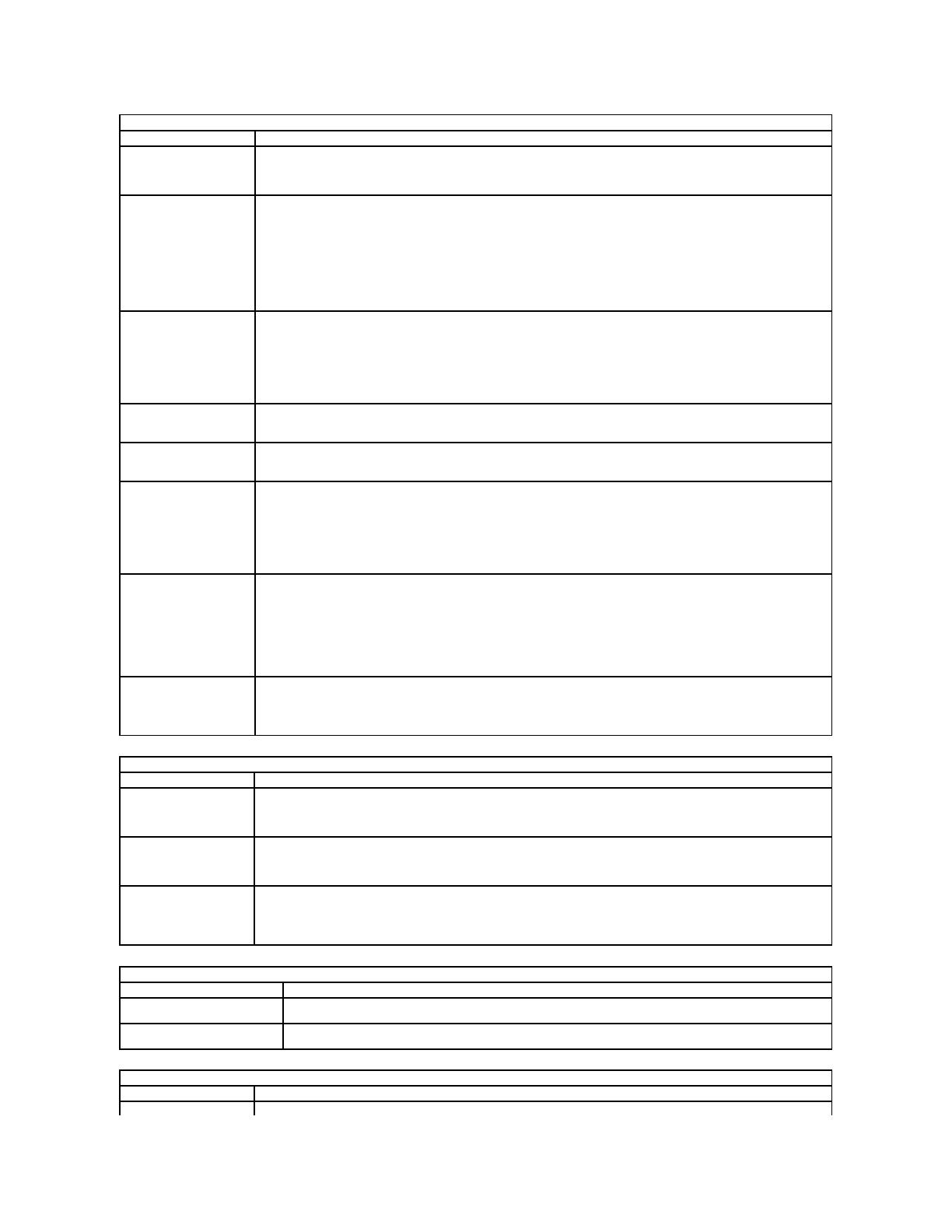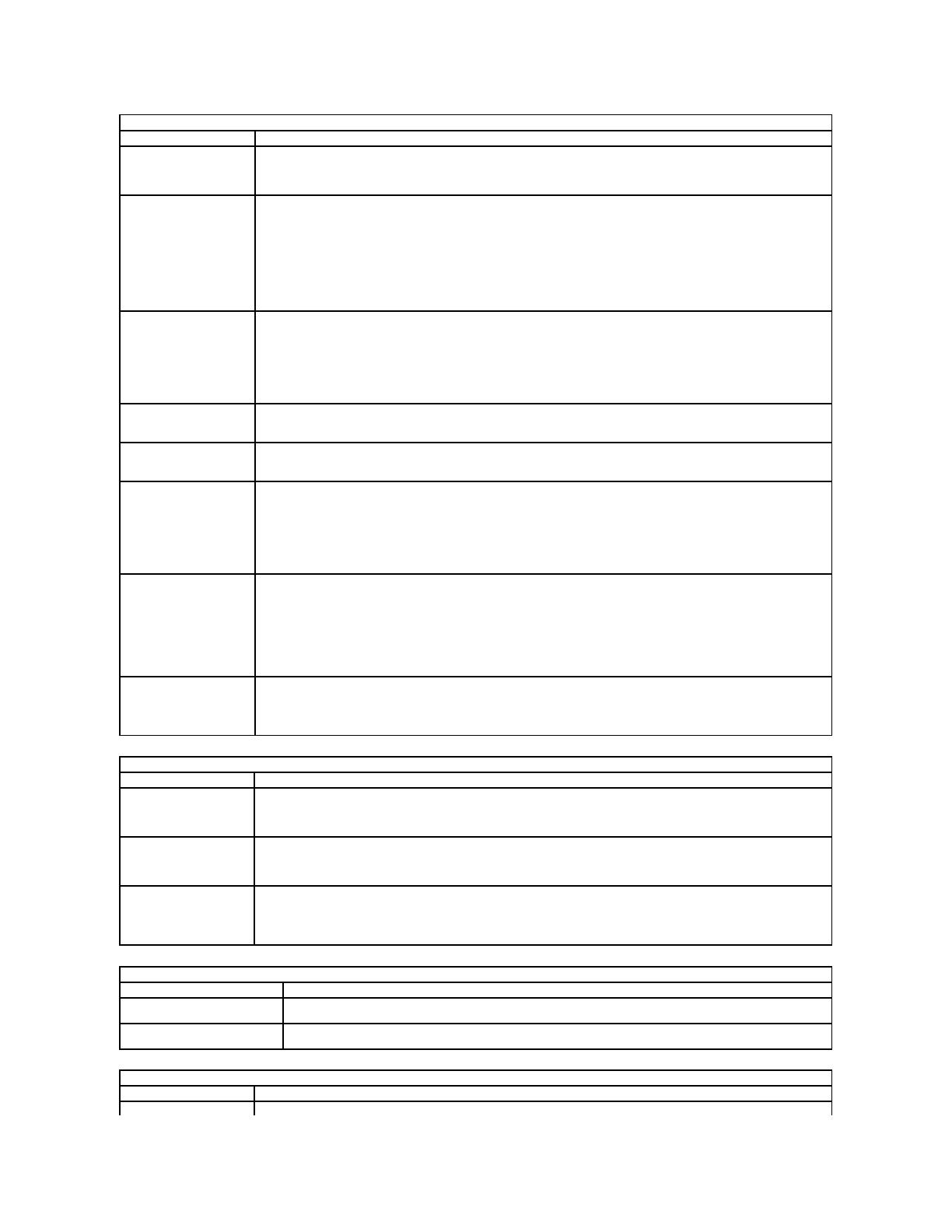
POSTBehavior(SprávanietestuPOST)
Adapter Warnings
(Varovaniaadaptéra)
Umožňuje povoliťalebozakázaťvarovnésprávysystémuBIOS,keďpoužívateurčitétypynapájacíchadaptérov.SystémBIOS
zobrazítietosprávy,aksapokúsitepoužiťnapájacíadaptérskapacitounedostatočnounakonfiguráciuvášhosystému.
Predvolenénastavenie:Enabled(Povolené)
Keypad (Embedded)
(Klávesnica(vstavaná))
Umožňuje vybraťjednuzdvochmetódpovoleniaklávesnicevstavanejvinternejklávesnici.
l Fn Key Only(LenklávesFn)– klávesnicajeaktívna,lenakstlačíteapodržítekláves<Fn>.
l By Num Lk (Pomocou funkcie Num Lk) – Klávesnicajeaktívna,keď(1)svietikontrolkaNumLocka(2)niejepripojená
externáklávesnica.Majtenapamäti,žesystémnemusíihneďzaznamenaťodpojenieexternejklávesnice.
POZNÁMKA: KeďjespustenýprogramSetup,nemátotopoležiaden vplyv – program Setup funguje v režime Fn Key Only
(LenklávesFn).
Predvolenénastavenie:Fn Key Only(LenklávesFn)
Mouse/Touchpad
(Myš/dotykovápodložka)
Umožňujevýberjednejalebodvochmetódnapoužitieukazovacíchzariadení.
l Serial Mouse (Sériovámyš) – pripripojeníexternejsériovejmyšisazakážeintegrovanádotykovápodložka.
l PS/2 Mouse (MyšPS/2) – pripripojeníexternejmyšiPS/2sazakážeintegrovanádotykovápodložka.
l Touchpad-PS/2 (Dotykovápodložka PS/2) – pripripojeníexternejmyšiPS/2saintegrovanádotykovápodložkanechá
povolená.
Predvolenénastavenie:Touchpad-PS/2(Dotykovápodložka PS/2)
Numlock LED (Kontrolka
funkcie Numlock)
Umožňuje povoliťalebozakázaťkontrolkufunkcieNumLockprispúšťanípočítača.
Predvolenénastavenie:Enabled(Povolené)
USBEmulation(Emulácia
USB)
DefinujespôsobmanipuláciesystémuBIOSsozariadeniamiUSB.EmuláciaUSBjepočas testu POST vždypovolená.
Predvolenénastavenie:Enabled(Povolené)
Fn Key Emulation
(EmuláciaklávesuFn)
Umožňuje používaťkláves<ScrollLock>naexternejklávesniciPS/2rovnakýmspôsobomakokláves<Fn>nainternej
klávesnici.
POZNÁMKA:KlávesnicespripojenímcezportUSBnedokážu emulovaťkláves<Fn>,akjespustenýoperačnýsystém
srozhranímACPIakonapríkladMicrosoft®Windows®XP.KlávesnicespripojenímUSBdokážu iba emulovaťkláves<Fn>
vrežimebezrozhraniaACPI(napr.prispustenísystémuDOS).
Predvolenénastavenie:Enabled(Povolené)
FastBoot(Rýchle
spustenie)
Umožňuje povoliťalebozakázaťfunkciuFastBoot(Rýchlespustenie).Kdispozíciisúnasledujúcemožnosti:
l Minimal(Minimálnakontrola)– Rýchlespusteniepočítača,aknebolaktualizovanýsystémBIOS,zmenenápamäťalebo
ak sa nestalo, žetestPOSTnebolpripredchádzajúcomštarte počítača dokončený.
l Thorough(Podrobnákontrola)– nevynechážiadnekrokyvprocesespúšťaniasystému.
l Auto(Automatickákontrola)– umožňuje operačnémusystémuriadiťtoto nastavenie (funguje, len ak operačnýsystém
podporujepríznakSimpleBootFlag(Jednoduchéspustenie)).
Predvolenénastavenie:Minimal(Minimálnakontrola)
Intel®Fast Call for Help
PoužívasavspojenístechnológiouiAMT4.0.Umožňuje používateľom iniciovaťkontaktskonzolousprávy,aksanachádzajú
mimo podnikovej infraštruktúry(napr.vovzdialenomumiestnení,zabránoufirewallalebozariadenímNATapod.).Tútofunkciu
povoľtealebozakážte pomocou začiarkavaciehopolíčka.
Predvolenénastavenia:Disabled(Zakázané)
VirtualizationSupport(Podporavirtualizácie)
Virtualization
(Virtualizácia)
Toto pole určuje, čimôžeaplikáciaVirtualMachineMonitor(VMM)používaťprídavnéfunkciehardvéru,ktoréponúka
virtualizačnátechnológiaIntel®Virtualization Technology.
Predvolenénastavenie:Enabled(Povolené)
VT for Direct I/O (VT pre
priamyvstup/výstup)
Určenie, čimôžemonitorvirtuálnehopočítača (VMM) používaťprídavnéfunkciehardvéru,ktoréponúkatechnológiaIntel®
Virtualization Technology for Direct I/O.
Predvolenénastavenie:Disabled(Zakázané)
Trusted Execution
(TechnológiaTrusted
Execution)
Toto pole určuje, čimôžemonitorvirtuálnehoprístroja(MVMM)používaťprídavnéfunkciehardvéru,ktoréponúkatechnológia
Intel Trusted Execution. Ak chcete používaťtútofunkciu,musíbyťpovolenátechnológiaVirtualizationTechnologya
Virtualization Technology for Direct I/O
Predvolenénastavenie:Disabled(Zakázané)
Wireless(Bezdrôtovérozhranie)
WirelessSwitch(Prepínač
bezdrôtovejkomunikácie)
Umožňuje určiťbezdrôtovézariadenia,ktorébudúriadenéprepínačombezdrôtovejkomunikácie:WWAN, WLAN a
Bluetooth®.
WirelessDevices(Bezdrôtové
zariadenia)
Umožňuje buďpovoliť, alebozakázaťnasledujúcebezdrôtovézariadenia:WWAN, WLAN a Bluetooth.
Zobrazenieservisnéhoštítkapočítača.Akznejakéhodôvoduservisnýštítokešteniejenastavený,môžete toto pole použiťna